WordPress में Plugins को जोड़ने या स्थापित करने के लिए कैसे हल करें
यदि आप वर्डप्रेस वेबसाइट में प्लगइन्स को जोड़ या स्थापित नहीं कर सकते हैं, तो यह पता लगाना मुश्किल नहीं है। क्योंकि ये परिदृश्य हैं, या तो आपके पास प्लगइन्स को स्थापित करने की पहुंच नहीं है या आप wordpress.org या कुछ अन्य मुद्दों से मुक्त वर्डप्रेस ब्लॉग का उपयोग कर सकते हैं। आप इस लेख में इस समस्या का पता लगाना और उसे ठीक करना सीखेंगे।
1. आप free WordPress.com Blog का उपयोग कर रहे हैं
। आपके पास प्लगइन स्थापित करने की अनुमति नहीं है।
3. मेमोरी सीमा मुद्दे
4. मल्टी-साइट नेटवर्क
। आपके पास प्लगइन स्थापित करने की अनुमति नहीं है।
3. मेमोरी सीमा मुद्दे
4. मल्टी-साइट नेटवर्क
Know more: 5 Best WordPress Caching Plugins in Hindi
1. आप free WordPress.com Blog का उपयोग कर रहे हैं
मुख्य समस्या यह है कि आप प्लगइन्स को क्यों नहीं जोड़ या स्थापित कर सकते हैं, आप मुफ्त WordPress.com ब्लॉग का उपयोग कर सकते हैं जहाँ आपके पास प्लग इन स्थापित करने के लिए पहुँच नहीं होगी। आप केवल मौजूदा प्लगइन्स का उपयोग कर सकते हैं।
यदि आप अपने ब्लॉग पर प्लग इन स्थापित करना चाहते हैं, तो आपको योजना में अपग्रेड करना चाहिए, ताकि आप अपने वर्डप्रेस.कॉम ब्लॉग में प्लग इन स्थापित कर सकें।
आप कैसे पहचान सकते हैं कि आप WordPress.com Blog का उपयोग कर रहे हैं।
यदि आप free WordPress.com ब्लॉग का उपयोग कर रहे हैं, तो आपको एक URL जैसा दिखाई देगा
http://your-blog-name.wordpress.com
आप इस मुद्दे को कैसे ठीक कर सकते हैं?
आप WordPress.com वेबसाइट से व्यवसाय योजना में अपग्रेड करके इस समस्या को ठीक कर सकते हैं, यह एकमात्र योजना है जो आपको प्लगइन्स स्थापित करने की अनुमति देती है। यहां आप उनकी योजनाओं का स्क्रीनशॉट देख सकते हैं।
और दूसरा उपाय यह है कि आपको अपने ब्लॉग को WordPress.com से self-hosted WordPress.org blog पर ले जाना होगा। इस स्व-होस्ट किए गए ब्लॉग के साथ, आपका इस पर पूर्ण नियंत्रण होगा। स्व-होस्टेड वर्डप्रेस ब्लॉग / वेबसाइट की स्थापना के लिए आप ब्लूहोस्ट का उपयोग अपनी वेबसाइट की मेजबानी के लिए कर सकते हैं।
यदि आप स्वयं होस्ट किए गए वर्डप्रेस ब्लॉग / वेबसाइट पर हैं, तो अगले चरण पर जाएं।
2. आप प्लगइन स्थापित करने के लिए अनुमति नहीं है
डिफ़ॉल्ट वर्डप्रेस 5 उपयोगकर्ता भूमिकाओं के साथ आता है, केवल व्यवस्थापक विशेषाधिकारों वाले उपयोगकर्ता ही प्लगइन्स को स्थापित कर सकते हैं। व्यवस्थापक भूमिकाओं के अलावा, किसी के पास प्लगइन्स को स्थापित और सक्रिय करने की क्षमता नहीं है।
वर्डप्रेस कोडेक्स से वर्डप्रेस रोल्स और कैपबिलिटी के बारे में अधिक जानें
आप आसानी से पता लगा सकते हैं कि आप प्रशासक के रूप में लॉग इन हैं या नहीं?
WordPress व्यवस्थापक क्षेत्र पर नेविगेट करें, और उपलब्ध व्यवस्थापक मेनू की जाँच करें। यदि आप Appearance, Plugins, Users, Tools, Settings नहीं देख पा रहे हैं। फिर आप उस वर्डप्रेस ब्लॉग / वेबसाइट के व्यवस्थापक नहीं हैं। अपने डेवलपर या उस व्यक्ति से पूछें जिसने आपको उन लॉगिन क्रेडेंशियल प्रदान किए हैं।
यदि आप ऊपर सूचीबद्ध व्यवस्थापक मेनू को देख पा रहे हैं, तो आपके पास अनुमतियों के साथ समस्या नहीं है। लेकिन यह मेमोरी लिमिट इश्यूज की समस्या हो सकती है।
आप इसके बारे में अगले चरण में जानेंगे।
3. मेमोरी सीमा मुद्दे
यदि आप स्वयं-होस्ट किए गए वर्डप्रेस पर हैं और यदि आप प्लगइन्स को स्थापित करने में सक्षम नहीं हैं, तो ज्यादातर आपको PHP मेमोरी लिमिट मुद्दों के साथ समस्या है। यहाँ इस लेख में, मैंने चर्चा की है कि आप इस मुद्दे को कैसे ठीक कर सकते हैं कि मेमोरी का आकार कैसे ठीक किया जाए ।
आप सीखेंगे कि PHP मेमोरी लिमिट को बढ़ाकर या अपने होस्टिंग खाते की पूरी मेमोरी को लेने वाले प्लगइन को पकड़कर इस समस्या को कैसे ठीक किया जाए।
4. मल्टी साइट नेटवर्क
यहां तक कि अगर आप मल्टी-साइट नेटवर्क पर हैं, तो आपको उसी तरह की समस्या मिलेगी। यह WordPress.com Blog के समान है।
केवल नेटवर्क व्यवस्थापक ही प्लगइन्स को स्थापित कर सकता है और उस इंस्टॉल किए गए प्लगइन को पूरे नेटवर्क पर सक्रिय किया जाना चाहिए, उसके बाद ही वर्डप्रेस के मल्टी-साइट नेटवर्क इंस्टॉलेशन में उपयोग करने के लिए उपलब्ध होगा।
निष्कर्ष
मुझे उम्मीद है कि आपको इस मुद्दे को ठीक करने का समाधान मिल गया है यदि आपको इस मुद्दे को ठीक करने में कोई समस्या है तो मुझे नीचे टिप्पणी फ़ॉर्म के माध्यम से बताएं।
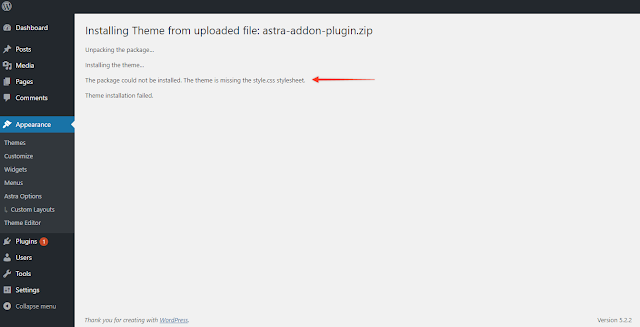




Comments
Post a Comment